¿Cómo modifico mi catálogo de cuentas en Xubio México?
¿Cómo modifico mi catálogo de cuentas en Xubio México?
Pasos para configurar el catálogo de cuentas en Xubio
En la barra de navegación superior ingresa en “Contabilidad / Catálogo de Cuentas”.
Allí podrás visualizar tu catálogo de cuentas, con sus ramas, sub-ramas y cuentas contables.
En la parte superior del recuadro tendrás las siguientes opciones:

- + Nueva Cuenta: selecciona esta opción si deseas crear una nueva cuenta contable en tu catálogo de cuentas. Una vez seleccionada completa los siguientes campos:
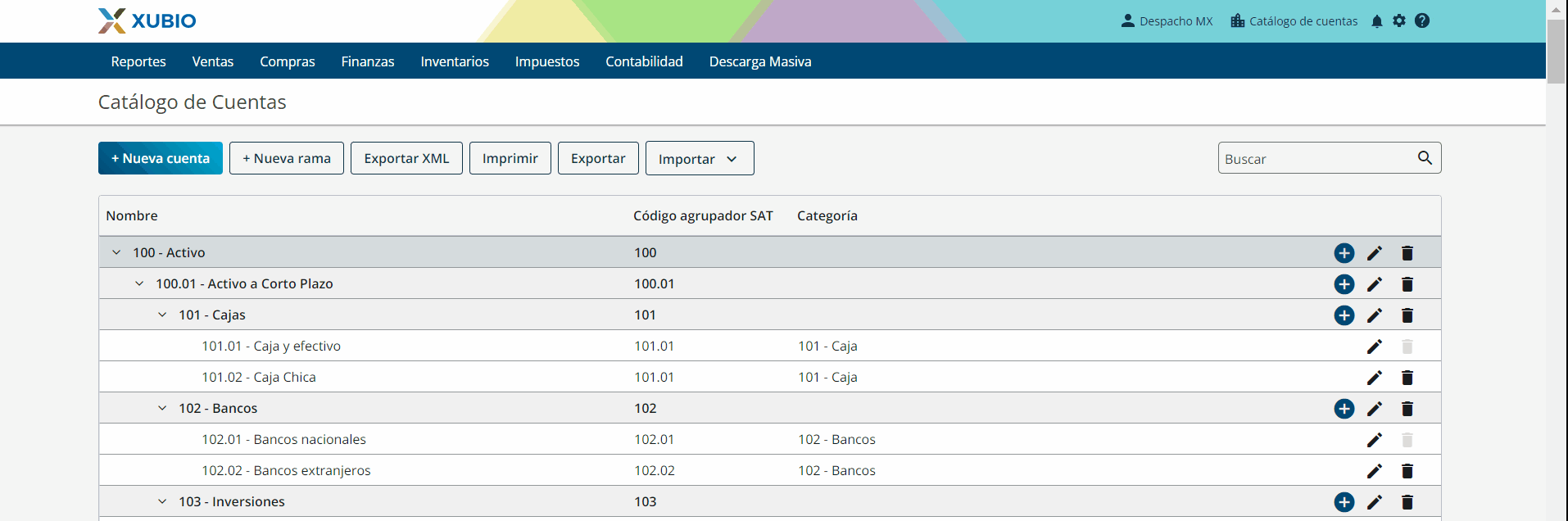
-
- Código cuenta: ingresa el código de tu cuenta contable. Este código es con el que se distingue la cuenta en tu contabilidad.
- Código agrupador SAT: selecciona el “Código Agrupador” al que corresponde la cuenta contable que estás creando. En este selector encontrarás los códigos de Nivel 2 que brinda el SAT en su catálogo de cuentas.
- Nombre: nombre de la cuenta contable que estás creando.
- Observaciones: información adicional que desees agregar. Es un campo adicional.
- Rama: selecciona la rama del catálogo de cuentas a la que pertenece la cuenta contable. Sí precedentemente te encontrabas dentro de una rama de Xubio, traerá por defecto la misma. A los efectos del catálogo de cuentas del SAT, las ramas son las cuentas de Nivel 1.
- Categoría: selecciona el comportamiento de la cuenta contable. Con este campo, podrás darle un comportamiento especial a las cuentas contables que ingreses.
- Naturaleza de la cuenta: selecciona la naturaleza de la cuenta. Este campo determinará el comportamiento dentro de la contabilidad.
Si creas una cuenta con categoría “102 – Bancos”, “104 – Otros instrumentos financieros a corto plazo” o “190 – Otros instrumentos financieros a largo plazo”, deberás completar los siguientes campos:
-
- N° de cuenta bancaria: dígitos numéricos identificatorios de la cuenta bancaria.
- RFC banco: el identificador único de la entidad bancaria.
- + Nueva rama: selecciona esta opción si deseas crear una nueva rama en tu catálogo de cuentas. Una vez seleccionada completa los siguientes campos:
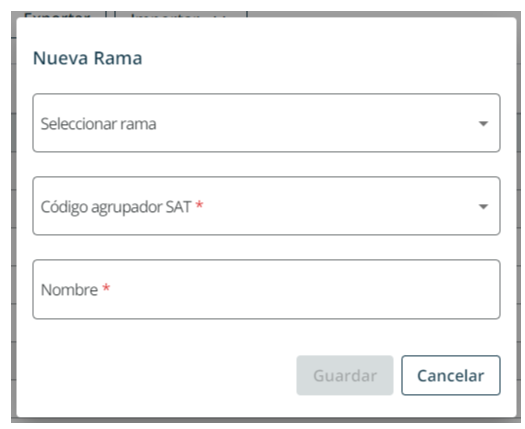
- Exportar XML: Xubio está preparado para cumplir con la exigencia de la presentación del catálogo de cuentas a efectos de la contabilidad electrónica. Selecciona esta opción si quieres obtener el archivo XML del catálogo de cuentas que tienes configurado en Xubio para presentar ante el SAT. De esta manera, se descargará en tu ordenador un archivo .zip con el formato requerido para que puedas presentarlo ante el SAT y cumplir con la obligación.
- Imprimir: esta opción te permitirá obtener una vista previa de la información en formato PDF y poder descargarla o imprimirla.
- Exportar: podrás descargar toda la información ordenada por los niveles del catálogo de cuentas.
- Importar:
- Desde otra empresa: si utilizas un usuario Despacho Contable en Xubio, puedes copiar el catálogo de cuentas de otro cliente y pegarlo en el plan del cliente en que te encuentras.
Grilla
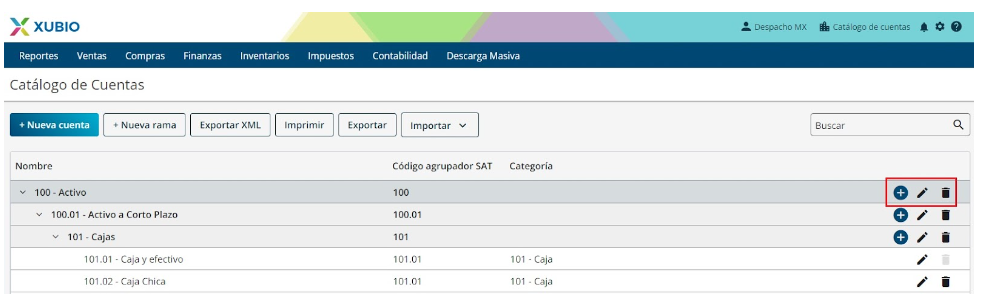
En la grilla podrás realizar las siguientes acciones:
- Desde el +> “Cuenta”: podrás crear nuevas cuentas contables en la rama donde estás posicionado.
- Desde el +> “Rama”: podrás crear nuevas ramas en la rama donde estás posicionado.
- Editar :
- Cuentas contables: podrás editar todos los datos de la cuenta contable pero si la misma ya fue utilizada en alguna transacción no podrás modificar la categoría.
También podrás “desactivar” la cuenta contable destildando la opción “Cuenta activa” para que no aparezca como opción al seleccionar una cuenta contable. Esta acción no elimina transacciones cargadas con anterioridad.
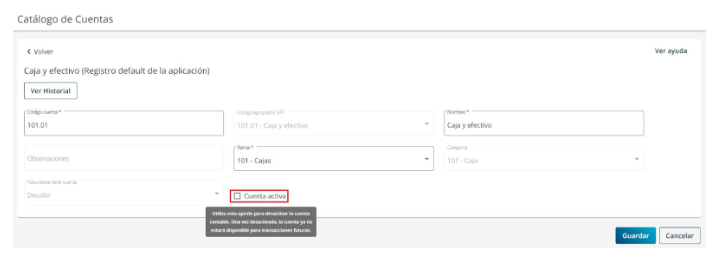
-
- Ramas: podrás editar el código y el nombre de la rama.
- Eliminar: podrás eliminar las cuentas contables y las ramas que no hayas utilizado. Las cuentas predeterminadas de Xubio que estén relacionadas a un proceso automático de Xubio no las podrás eliminar.
Recomendaciones
- Recuerda que la rama es donde se mostrará la cuenta contable dentro del Catálogo de Cuentas y podrás crearlas únicamente desde tu Catálogo de Cuentas.
- La rama determinará la exposición de las cuentas contables en tu Catálogo de Cuentas y la categoría solo c0mo se comportará la cuenta contable en Xubio.
- Los reportes automáticos contables de Xubio organizarán las cuentas contables por los códigos de cuentas. El código agrupador SAT solo se utiliza para completar el archivo XML que se debe presentar para cumplir con la contabilidad electrónica.
- Xubio incluye de forma predeterminada el catálogo de cuentas publicado en la página del SAT. Puedes modificar este catálogo de cuentas, ingresando y modificando las ramas y cuentas contables que desees.
- Solo podrás eliminar cuentas contables que no han sido utilizadas o no tienen movimientos.
- Solo puedes eliminar ramas que no tienen cuentas contables asignadas


